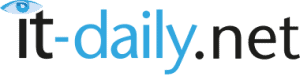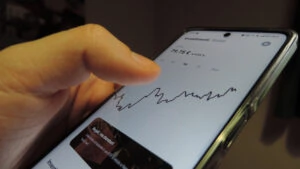Um die Version Ihres Ubuntu-Systems zu überprüfen, folgen Sie dieser einfachen Anleitung. Die Schritte sind simpel und können von jedem ausgeführt werden. Sie benötigen lediglich Zugang zu einem Terminalfenster auf Ihrem Ubuntu-System.
1. Schritt: Öffnen des Terminals
Über das Dash: Klicken Sie auf das Ubuntu-Symbol in der oberen Ecke Ihres Bildschirms, tippen Sie „Terminal“ ein und drücken Sie Enter.
Mit einer Tastenkombination: Drücken Sie Ctrl + Alt + T, um das Terminal direkt zu öffnen.
2. Schritt: Überprüfung der Ubuntu-Version
Sobald Sie das Terminalfenster geöffnet haben, können Sie Ihre Ubuntu-Version mit einem der folgenden Befehle überprüfen:
Befehl: lsb_release -a
- Geben Sie im Terminal
lsb_release -aein und drücken Sie Enter. - Dieser Befehl zeigt Informationen zu Ihrer Ubuntu-Version an, einschließlich der Verteilungs-ID, der Beschreibung, der Veröffentlichungsnummer und des Codenamens.
Befehl: cat /etc/os-release
- Ein alternativer Befehl ist
cat /etc/os-release. Geben Sie diesen Befehl im Terminal ein und bestätigen Sie mit Enter. - Dieser Befehl zeigt eine Liste von Umgebungsvariablen an, die detaillierte Informationen über Ihre Ubuntu-Version und andere verwandte Details enthalten.
Befehl: hostnamectl
- Eine weitere Option ist der Befehl
hostnamectl. Geben Sie ihn im Terminal ein und drücken Sie Enter. - Der
hostnamectlBefehl zeigt neben der Ubuntu-Version auch den Hostnamen und einige Systeminformationen wie die Kernel-Version an.
Zusätzliche Informationen
- Kernel-Version überprüfen: Wenn Sie auch die Version des Linux-Kernels überprüfen möchten, der auf Ihrem System läuft, können Sie den Befehl
uname -rverwenden. - Grafische Benutzeroberfläche: Einige Ubuntu-Versionen bieten auch Informationen zur Systemversion über die Einstellungen der grafischen Benutzeroberfläche. Sie können versuchen, in den Systemeinstellungen nach einem Abschnitt namens „Details“ oder „Über“ zu suchen.